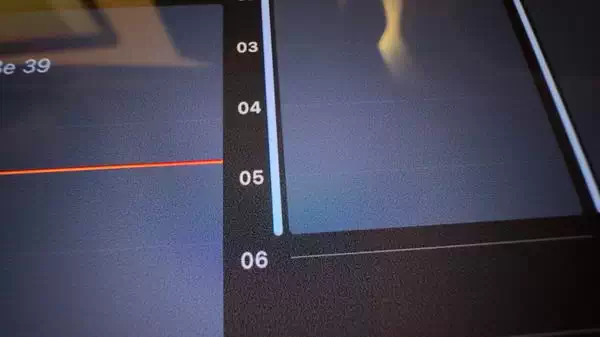当你购买第一台 iPad 时,苹果公司会让你快速、轻松地使用它。不过,一旦你买了第二台 iPad,你就需要采取一定的步骤,让新 iPad 以你喜欢的方式运行。
你可以换上一台新 iPad,然后把另一台送人,或者把它作为备用机存放在某个地方。你可以将新旧两台 iPad 设置得一模一样,在主屏幕的相同位置安装相同的应用程序,并使用完全相同的设置和文件。
或者,你可以选择将一台 iPad 用于某些任务,而另一台用于其他用途。比如,如果你有一台 iPad Pro,也许你可以用它来工作,现在再添加一台 iPad mini,主要用来阅读消遣。

设置 iPad 的不同方法
除了设置你的第一台 iPad 外,你还可以考虑三种不同的选择。完全替换旧 iPad、设置双 iPad 或将新 iPad 设置为独立设备。
无论你做什么,无论你使用多少台 iPad,你都需要用 Apple ID 登录每一台 iPad。从理论上讲,你可以为每台 iPad、iPhone 和 Mac 创建一个新的 Apple ID,但这样做是疯狂的。
以后你就不能重新组合 Apple ID 了,而且你将永远不知道哪个账户上有哪个电子邮件。
因此,无论你打算如何使用这台新 iPad,都应该将它添加到你当前的 Apple ID 中。除此之外,你还必须备份你的旧 iPad。
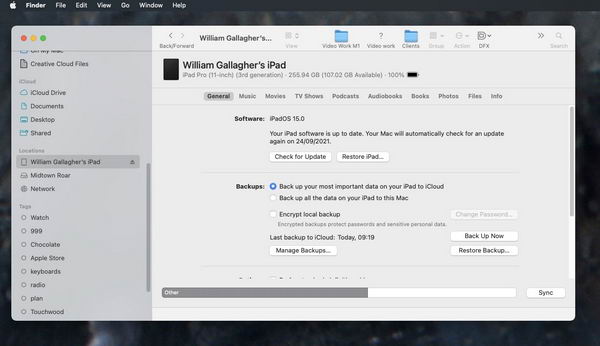
先备份你的旧 iPad
如果你接触苹果设备的时间够长,你就会知道,以前有一个问题是,你应该把 iOS 设备备份到 iCloud 还是 Mac。现在没有那么多问题了。你可以选择自己方便的备份方式。
真正的区别在于,如果你将 iPad 备份到 Mac,那么它上面的所有内容都会得到备份,包括你的应用程序和任何媒体,如书籍或视频。如果备份到 iCloud,存储的只是你的设置,而不是内容。
这并不重要,因为如果你备份到 iCloud,然后从中还原,iPad 会重新下载所有应用程序和内容。
但这不可避免地会比从 Mac 恢复所有内容的速度慢。因此,Mac 是最好的选择,但 iCloud 现在也足够好用。
无论采用哪种方式,即使你打算将新 iPad 作为独立设备使用,也要进行备份。一方面,定期备份无论如何都是好事。但另一方面,最简单的方法是使用备份将所有旧 app 一次性放到新 iPad 上,然后删除任何你不想要的 app。
如何在 Mac 上备份旧款 iPad
- 将 iPad 插入 Mac
- 打开 Finder 窗口并点击 iPad 的名称
- 选择将 iPad 上最重要的数据备份到 iCloud
- 或选择将 iPad 上的所有数据备份到此 Mac
- 点击立即备份
如何在没有 Mac 的情况下备份旧版 iPad
- 打开 iPad 上的设置
- 点击顶部的姓名
- 轻点 iCloud
- 选择 iCloud 备份
- 轻点立即备份
无论哪种情况,你现在都有了 iPad 的备份,这将大大加快设置新 iPad 的速度。接下来,你需要为新 iPad 做好准备。
如何设置新款 iPad
首先,使用 Apple 首次在 iPhone 8 和 iOS 11 中推出的 "快速启动" 功能。将新 iPad 放在旧 iPad 旁边,然后同时打开。
稍等片刻,新 iPad 就会识别出你已有一台旧 iPad,并提供与旧设备关联的 Apple ID。点击 "继续" 接受,然后将新 iPad 放在旧 iPad 上。
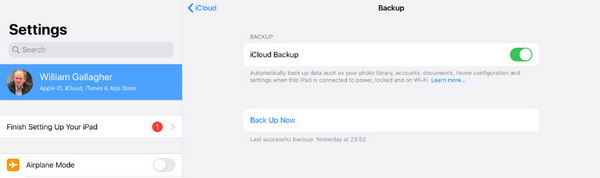
旧设备上会出现一个动画。将新 iPad 对着它,这样摄像头就会在屏幕上显示动画。当动画出现时,点击 "在新 iPad 上完成"。
你必须在新 iPad 上手动输入你的 Apple ID 和密码,以确保是你在进行这项操作。然后,你还需要完成在新设备上添加 Face ID 或 Touch ID 的设置步骤。
还原所有应用程序
这样,新 iPad 就变成你的了,因为上面有你的 Apple ID。接下来,你可以让 App Store 重新安装你的所有应用程序,这可以通过还原过程来完成。
你的新 iPad 将为你提供重新安装应用程序的选项,以及从刚才的备份中恢复数据和设置的选项,这始终是最快的途径。轻点选择此选项,你将看到一个带有日期的近期备份列表。
轻点最近的日期,选择最新的备份。然后等待 iPad 进行还原。这可能需要一些时间,具体取决于你要重新安装的应用程序的大小。
完成新 iPad 的设置
一旦你的所有应用程序都安装到了新 iPad 上,你就可以删除任何你不想要的应用程序了。同样,你也可以到 App Store 添加旧 iPad 上没有的应用程序。
在实践中,你会发现这样做最好是循序渐进。在使用 iPad 一段时间并了解自己真正需要或不需要什么之前,不要删除任何应用程序。
用旧 iPad 完成
如果你要保留旧 iPad,那就大功告成了。两台机器将完美地结合在一起,而你却总是忘记哪台需要充电。
不过,如果你要处理掉这台 iPad,无论是卖给陌生人还是送给家人,你都必须做一些事情。基本上,你要删除 Apple ID,并将旧 iPad 恢复到开箱即用的状态。
如何从旧 iPad 上删除数据和 iCloud 用户 ID
- 再次备份你的旧款 iPad 以确保万无一失
- 进入 "设置",点击你的名字
- 滚动到底部并选择 "注销"
- 返回 "设置",选择 "iTunes 和 App Store
- 轻按你的 Apple ID 并选择 "登出"
- 返回 "设置",然后选择 "常规"、"重置"、"清除所有内容和设置"
- 如果出现提示,请输入你的 Apple ID 和密码
现在,你的旧 iPad 已准备就绪,可供他人设置为自己的 iPad。而你的新 iPad 也可以让你使用了。


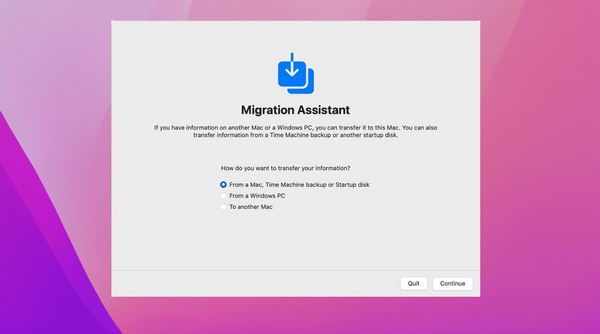



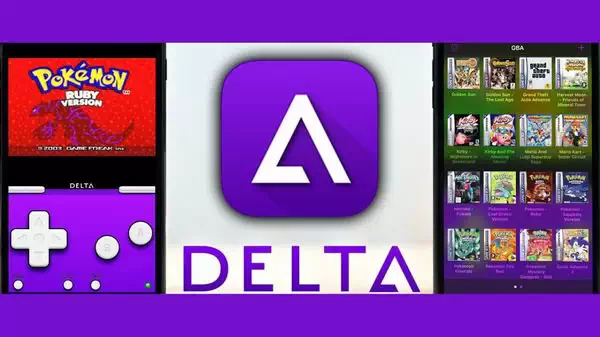
![[WIN] DS4Windows v3.3.3 - PC用PS4手柄驱动](https://www.pcsofter.com/wp-content/uploads/2023/03/2023032111114810.jpg)